Einzelne Serientermine löschen
Es gibt zwei Möglichkeiten, um einzelne Serientermine aus einer Terminserie zu löschen.
Team Planer öffnen
Wählen Sie oben links die Registerkarte “Start”.
Klicken Sie in der Menüleiste auf die Schaltfläche ”Team Planer”.

→ Die Registerkarte “Team Planer” erscheint in der Menüzeile.
→ Der Team Planer öffnet sich im Arbeitsbereich in einem neuen Fenster.

Einen einzelnen Serientermin löschen
Öffnen Sie mit einem Doppelklick den Termin aus der Terminserie, der gelöscht werden soll.
→ Es öffnet sich die Bearbeitungsmaske mit den Termindetails des gewählten Termins.
Klicken Sie in der Bearbeitungsmaske auf die Schaltfläche “Termin löschen” und bestätigen Sie mit einem Klick auf “Ja”.

Der Team Planer erkennt, dass es sich um einen Serientermin handelt und gibt Ihnen die Möglichkeit, an dieser Stelle die gesamte Terminserie zu löschen. Klicken Sie in diesem Fall auf “Nein”, um nur den ausgewählten Termin aus der Serie zu löschen.
Entscheiden Sie, ob die mit dem Termin verbundenen Aktivitäten ebenfalls gelöscht werden sollen.
→ Der gewählte Termin wurde erfolgreich aus der Terminserie gelöscht.
Einen oder mehrere Serientermine löschen
Öffnen Sie mit einem Doppelklick einen Termin aus der Terminserie, der nicht gelöscht werden soll.
→ Es öffnet sich die Bearbeitungsmaske mit den Termindetails des gewählten Termins.
Klicken Sie in der Bearbeitungsmaske auf die Schaltfläche “Terminserie”.

→ Es öffnet sich die Bearbeitungsmaske mit den Serienoptionen der Terminserie.
Wählen Sie in der Bearbeitungsmaske die Registerkarte “Termine in der Serie”.
→ Sie sehen eine Auflistung aller Termine, die der Terminserie angehören.
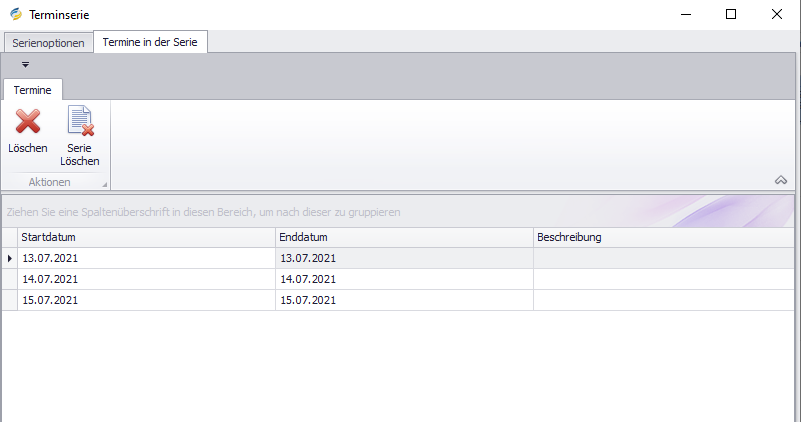
Wählen Sie aus der Liste den Termin, den Sie löschen möchten und klicken Sie auf die Schaltfläche “Löschen”.
Entscheiden Sie, ob die mit dem Termin verbundenen Aktivitäten ebenfalls gelöscht werden sollen.
Sie können alle Termine außer dem geöffneten Termin löschen, da dieser gerade bearbeitet wird.
→ Der Serientermin bzw. die Serientermine wurden erfolgreich aus der Terminserie gelöscht.